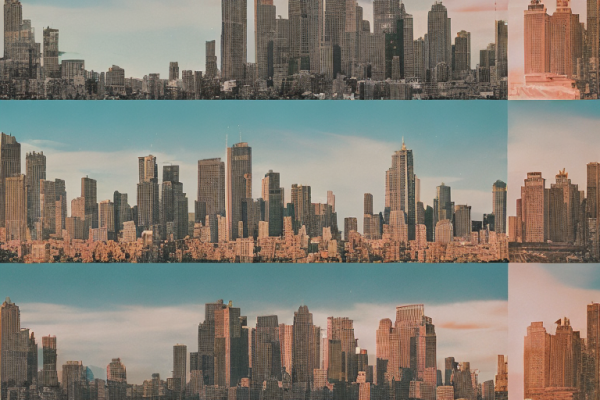작성자 정보
- VR임팩트 작성
- 작성일
컨텐츠 정보
- 791 조회
- 목록
본문
PTGui 설정 및 설치:
PTGui를 사용하려면 먼저 PTGui를 설정하고 컴퓨터에 설치해야 합니다. 여기에는 소프트웨어를 다운로드 및 설치하고 필요한 기본 설정 또는 설정을 구성하는 작업이 포함됩니다. 다음은 PTGui 설정 및 설치와 관련된 몇 가지 주요 단계입니다:
● 공식 웹 사이트에서 PTGui 소프트웨어를 다운로드하십시오.
● 설치 프로그램을 실행하고 화면의 지시에 따라 컴퓨터에 PTGui를 설치합니다.
● 언어, 파일 위치 또는 사용자 인터페이스 옵션과 같이 필요한 기본 설정 또는 설정을 구성합니다.
PTGui에서 이미지 가져오기 및 열기:
PTGui를 설치했으면 소프트웨어에서 이미지 가져오기 및 열기를 시작할 수 있습니다. 이것은 파노라마 이미지 또는 가상 투어를 만드는 첫 번째 단계입니다. 다음은 PTGui에서 이미지를 가져오고 여는 단계입니다:
● "파일" 메뉴를 클릭하고 "열기"를 선택하여 이미지를 PTGui로 가져옵니다.
● 파일 브라우저를 사용하여 이미지가 저장된 폴더로 이동합니다.
● 열려는 이미지를 선택하고 "열기"를 클릭하여 PTGui로 가져옵니다.
● 이미지를 가져오면 이미지를 정렬하고 함께 혼합하는 작업을 시작할 수 있습니다.
렌즈 왜곡 보정 및 이미지 정렬:
파노라마 이미지 또는 가상 둘러보기를 만들기 전에 렌즈 왜곡을 수정하고 이미지를 함께 정렬해야 합니다. 여기에는 영상에서 공통점을 식별하고 이를 사용하여 영상을 정렬하는 작업이 포함됩니다. 다음은 PTGui에서 렌즈 왜곡을 수정하고 이미지를 정렬하는 단계입니다:
● Assistant 단추를 클릭하여 Assistant 창을 엽니다.
● 보조 도구 창의 메시지에 따라 적절한 렌즈 프로파일을 선택하고 이미지에서 공통점을 식별합니다.
● 공통점이 식별되면 PTGui가 이미지를 자동으로 정렬합니다.
이미지를 혼합하여 파노라마를 만듭니다:
영상이 정렬되면 영상을 혼합하여 원활한 파노라마 영상을 만들 수 있습니다. 여기에는 고급 혼합 기술을 사용하여 이미지가 원활하고 자연스럽게 보이도록 보장하는 것이 포함됩니다. 다음은 이미지를 혼합하여 PTGui에서 파노라마를 만드는 단계입니다:
● 혼합 프로세스를 시작하려면 "Create Panorama" 버튼을 클릭하십시오.
● 혼합 옵션을 사용하여 파노라마에 대한 혼합 및 출력 옵션을 조정할 수 있습니다.
● 확인을 클릭하여 혼합 프로세스를 시작합니다.
● 혼합 프로세스가 완료되면 파노라마 이미지를 미리 보고 저장할 수 있습니다.
고급 스티치 기법:
PTGui는 또한 파노라마 이미지나 가상 투어를 만들 때 훨씬 더 나은 결과를 얻을 수 있도록 도와주는 다양한 고급 스티치 기술을 제공합니다. 이러한 기술에는 다음이 포함됩니다:
● 다양한 조명 조건을 가진 이미지의 노출 수준을 조정하는 데 도움이 되는 노출 융합입니다.
● HDR 스티칭 - 더 넓은 범위의 색조와 색상을 캡처하는 HDR(High Dynamic Range) 이미지를 만들 수 있습니다.
● 영상의 투시 왜곡을 수정하는 데 도움이 되는 시점 보정.
이러한 고급 스티치 기법을 사용하면 더욱 사실적이고 매력적인 고품질 파노라마 이미지와 가상 투어를 만들 수 있습니다.
전반적으로 PTGui를 설정 및 설치하는 방법, 이미지 가져오기 및 여는 방법, 렌즈 왜곡 수정 및 이미지 정렬 방법, 이미지를 혼합하여 파노라마를 만드는 방법, 고급 스티치 기술을 사용하는 방법을 이해함으로써 이 강력한 소프트웨어 프로그램을 사용하여 몰입감 있고 가상적인 고품질 파노라마 이미지와 가상 투어를 만들 수 있습니다 당신의 청중들을 위한 매력.

a) "Create Panorama"(파노라마 만들기) 버튼을 클릭합니다
b) 렌즈 왜곡을 수정하고 이미지를 정렬합니다
c) 이미지 가져오기 및 열기
d) 고급 스티치 기술 사용
답변: c) 이미지를 가져오고 엽니다. 이 단계에서는 "파일" 메뉴를 사용하고 "열기"를 선택하여 이미지를 PTGui로 가져옵니다.
2. PTGui에서 렌즈 왜곡 수정 및 이미지 정렬은 무엇을 포함합니까?
a) 이미지의 노출 수준 조정
b) 이미지를 혼합하여 완벽한 파노라마 생성
c) 이미지에서 공통점 식별 및 이미지 정렬에 사용
d) 고급 스티치 기술 사용
답변: c) 영상에서 공통점을 식별하고 이를 사용하여 영상을 정렬합니다. 여기에는 "Assistant(보조)" 버튼을 사용하여 Assistant(보조) 창을 열고 프롬프트에 따라 적절한 렌즈 프로파일을 선택하고 이미지에서 공통점을 식별하는 작업이 포함됩니다.
3. PTGui에서 고급 스티치 기술을 사용하는 목적은 무엇입니까?
a) 이미지를 가져오고 열려면
b) 렌즈 왜곡을 수정하고 이미지를 정렬하려면
c) 이미지를 혼합하여 완벽한 파노라마를 만들려면
d) 파노라마 이미지 또는 가상 둘러보기를 생성할 때 훨씬 더 나은 결과를 얻으려면
답변: d) 파노라마 이미지 또는 가상 투어를 생성할 때 훨씬 더 나은 결과를 얻기 위해. PTGui의 고급 스티치 기법에는 노출 융합, HDR 스티치, 시점 보정이 포함된다.
4. PTGui에서 원활한 파노라마 이미지를 만들기 위해 이미지를 함께 혼합하기 시작하려면 어떻게 해야 합니까?
a) 렌즈 왜곡을 수정하고 이미지를 정렬합니다
b) "Create Panorama"(파노라마 생성)
c) 고급 스티치 기법을 사용하여
d) 이미지 가져오기 및 열기
답변: b) "Create Panorama" 버튼을 사용합니다. 여기에는 혼합 옵션을 사용하여 파노라마에 대한 혼합 및 출력 옵션을 조정하고 "확인"을 클릭하여 혼합 프로세스를 시작하는 작업이 포함됩니다.
5. PTGui에서 "어시스턴트" 버튼의 목적은 무엇입니까?
a) 파노라마를 작성하려면
b) 이미지를 가져오고 열려면
c) 렌즈 왜곡을 수정하고 이미지를 정렬하려면
d) 고급 스티치 기술을 사용하려면
답변: c) 렌즈 왜곡을 수정하고 이미지를 정렬합니다. Assistant(보조자) 버튼을 누르면 적절한 렌즈 프로파일을 선택하고 영상에서 공통점을 식별하는 프로세스를 안내하는 Assistant(보조자) 창이 열립니다.
6. PTGui가 제공하는 고급 스티치 기술에는 어떤 것이 있나요?
a) 노출 융합, HDR 스티칭 및 시점 보정
b) 이미지 가져오기 및 열기, 렌즈 왜곡 수정 및 이미지 혼합
c) 노출 수준 조정, 이미지 정렬 및 파노라마 출력
d) 사전 설정, 템플릿 및 필터를 사용하여 이미지 향상
답변: a) 노출 융합, HDR 스티치, 시점 보정. 이러한 기술을 사용하면 더욱 사실적이고 매력적인 파노라마 이미지와 가상 투어를 만들 수 있습니다.
7. PTGui에서 "마스크 편집기" 도구를 사용하는 목적은 무엇입니까?
a) 파노라마에 대한 혼합 및 출력 옵션을 조정하려면
b) 렌즈 왜곡을 수정하고 이미지를 정렬하려면
c) 가상 둘러보기를 미리 보고 테스트하려면
d) 최종 파노라마에 포함하지 않을 이미지 영역을 마스킹하려면
답변: d) 최종 파노라마에 포함하지 않을 이미지 영역을 마스킹합니다. 이는 최종 이미지에서 원하지 않는 개체 또는 영역을 제거하는 데 유용할 수 있습니다.
8. PTGui에서 파노라마 이미지 또는 가상 투어를 만드는 첫 번째 단계는 무엇입니까?
a) 렌즈 왜곡 수정 및 이미지 정렬
b) 이미지 가져오기 및 열기
c) 이미지를 혼합하여 파노라마 만들기
d) 고급 스티치 기술 사용
답변: b) 이미지 가져오기 및 열기. 이것은 PTGui에서 파노라마 이미지 또는 가상 투어를 만드는 첫 번째 단계입니다.
9. PTGui에서 "어시스턴트" 버튼의 목적은 무엇입니까?
a) 파노라마 이미지를 생성하려면
b) 파노라마에 대한 혼합 옵션을 조정하려면
c) 렌즈 왜곡을 수정하고 이미지를 정렬하려면
d) 고급 스티치 기술을 사용하려면
답변: c) 렌즈 왜곡을 수정하고 이미지를 정렬합니다. PTGui의 Assistant 창은 이미지를 정렬하기 전에 이미지의 공통점을 식별하고 렌즈 왜곡을 수정하는 데 도움이 됩니다.
10. PTGui에서 사용할 수 있는 고급 스티치 기술은 무엇입니까?
a) 노출 융합, HDR 스티칭 및 시점 보정
b) 렌즈 보정, 화이트 밸런스 조정 및 노이즈 감소
c) 채도 조절, 색온도 조절, 선명도 향상
d) Vignette 보정, 원근 보정 및 이미지 선명화
답변: a) 노출 융합, HDR 스티치, 시점 보정. 이러한 고급 스티치 기술을 사용하면 PTGui에서 파노라마 이미지를 만들거나 가상 투어를 만들 때 훨씬 더 나은 결과를 얻을 수 있습니다.